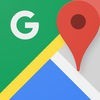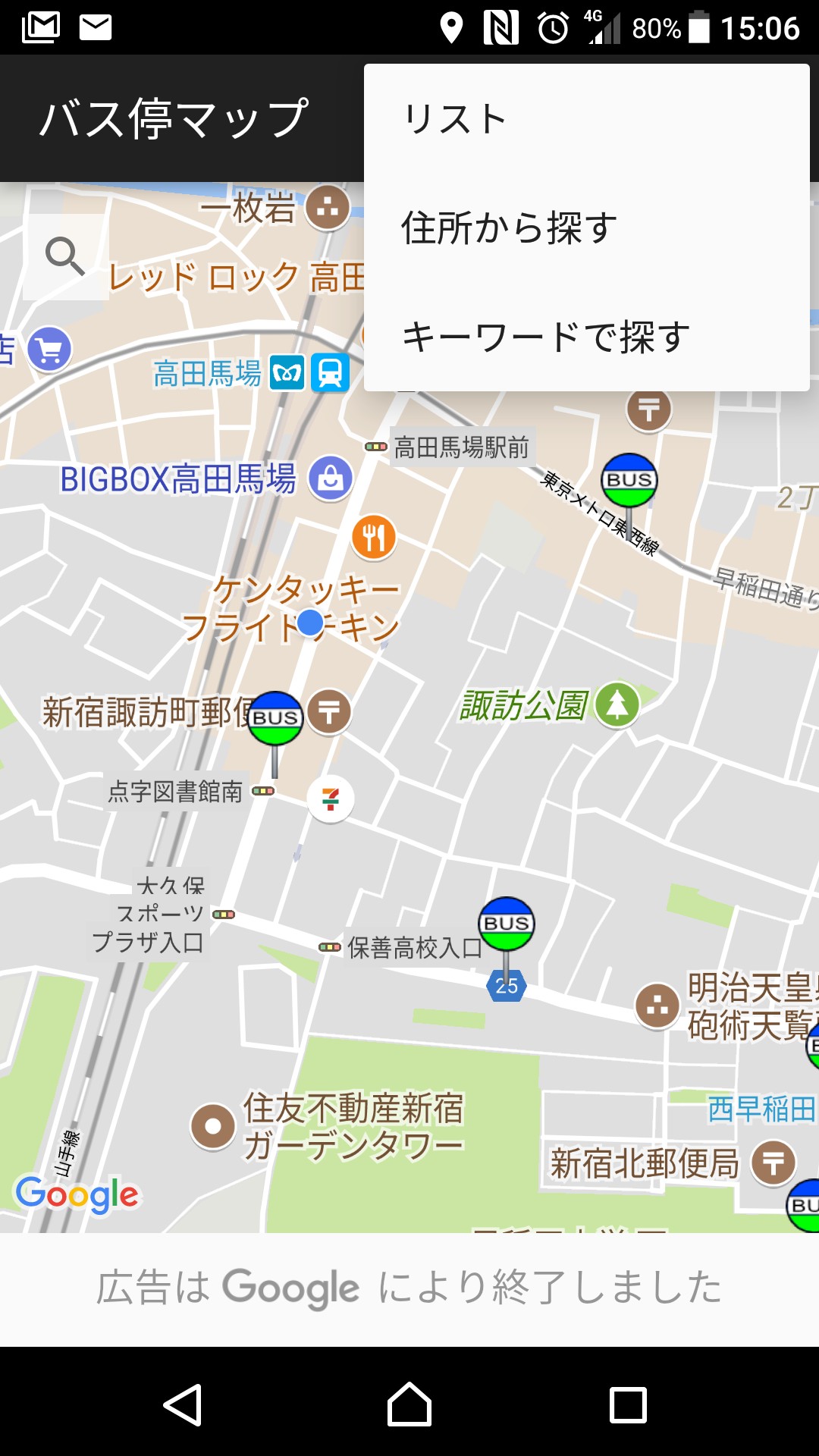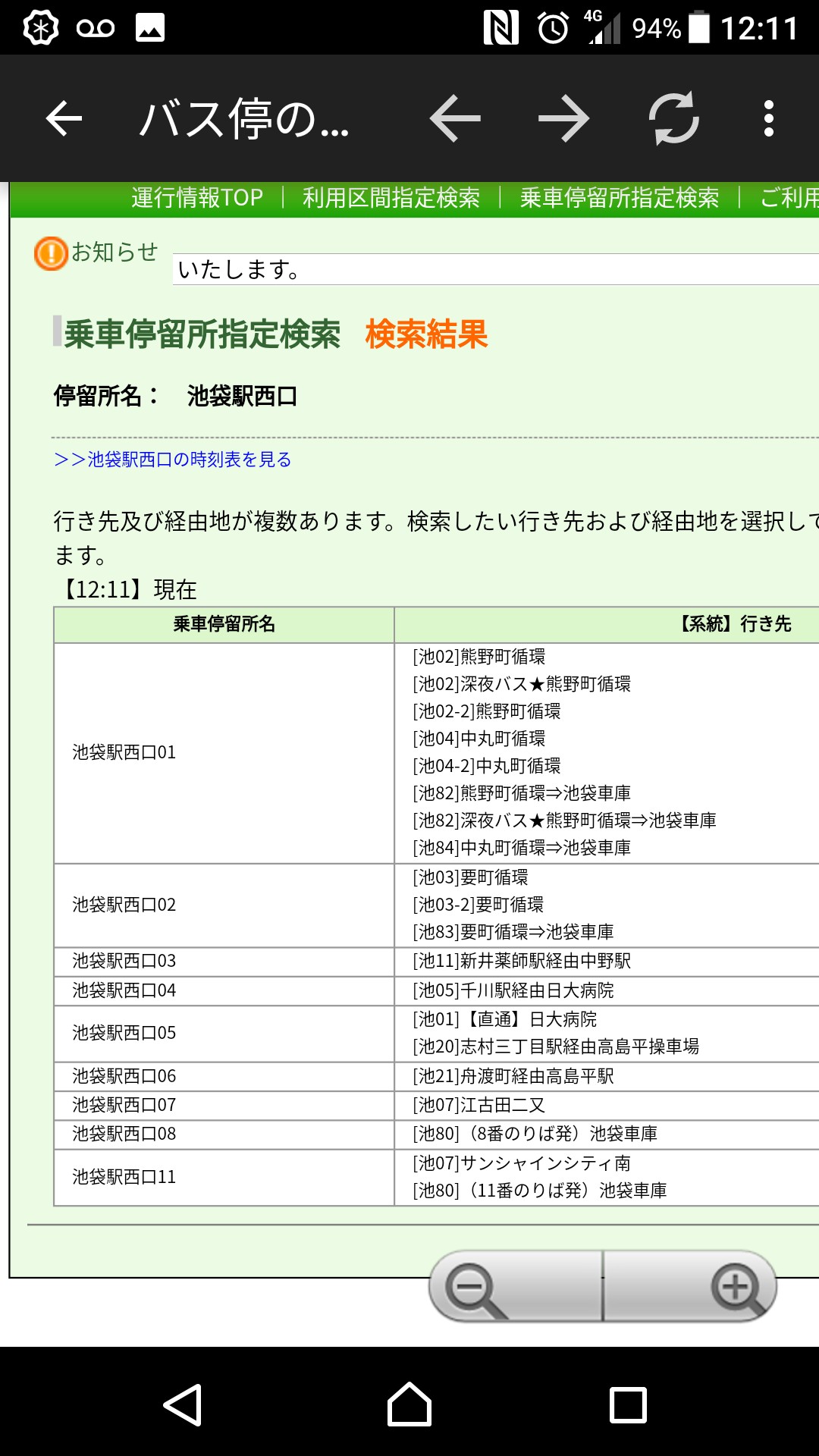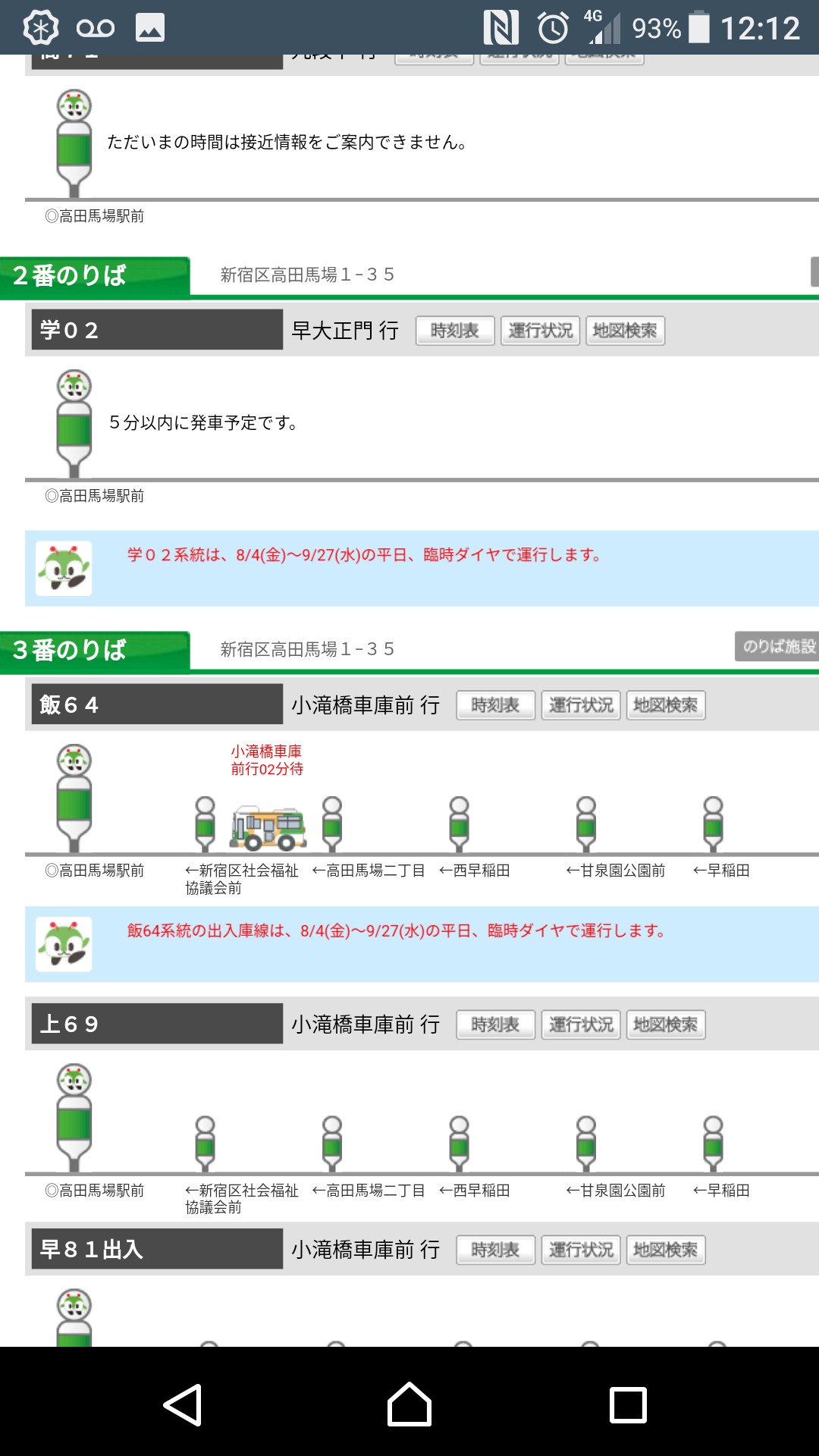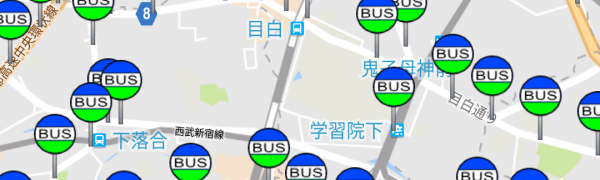
近くのバス停を探すなら「 バス停マップ(バス時刻表、接近情報、運行状況)」
-
この記事をシェア
-
- Googleマップと同じ画面なので使い方は非常に簡単。
- 現在位置からバス停を探す!住所や駅名などの名称からバス停を探す!
- 「リスト」機能でバス停を一覧表示
- バス停を見つけたらクリックするだけ。いろんな情報にアクセス
- とっても便利なバスを有効活用するために「 バス停マップ(バス時刻表、接近情報、運行状況)」
目次
知ってますか?東京都の駅の数は600程度。都営バスの停留所だけでも1500箇所以上。
その他路線を入れると電車も3倍以上も東京都には停留所があるんです。
バスをうまく利用している人って意外と少ない!
バスを使えば日常生活はもっと快適になること間違いなし!
実はあなたの近くにも便利はバス停がたくさんあるかも?そんな時に
この「 バス停マップ(バス時刻表、接近情報、運行状況)」を使えば
すぐにバス停の位置や時刻、さらには接近情報まで見ることができます。
画像:著者撮影
Googleマップと同じ画面なので使い方は非常に簡単。
アプリストアで「バス停マップ」で検索
黄色いバスのピンが目印です。
早速、アプリをインストールしてください。
普段使っているGoogleマップ上にバス停のピンが立っているという
いたってシンプルなつくりになっているので
どなたにもわかりやすくご利用いただけると思います。
最初に驚くのはアプリ起動して出てくるバス停の数。
「こんなに近くにバス停があったんだ!」
ちょっとワクワクしますねw。
はいつもGoogleマップを使っているように地図を見渡してみます。
バス停の探し方は2つ。探してみましょう。
画像:著者撮影
現在位置からバス停を探す!住所や駅名などの名称からバス停を探す!
バス停の検索方法は現在位置からの検索と住所や駅名などの名称から検索する2つのパターンがあります。
今、あなたがいる場所の近くにバス停があるかはすぐにチェックすることができます。
現在位置からの検索が可能で、右上にある現在位置のアイコンをタップ。
すると地図の中心があなたの現在位置に移動します。
地図の拡大縮小は通常の操作と同じように
2本の指を広げたり、縮めたりで調整してください。
探したい場所や訪問予定の場所があればその名称を入力すれば簡単に検索することができます。
アプリの左上にある虫眼鏡アイコンをタップ。すると検索ウィンドウが表示されるで
そこに駅名や住所、名称などを入力してください。
エンターキーを押すと下に候補一覧が表示されます。その中から希望の場所をタップ。
すると地図の中心がその場所をさしてくれます。
「リスト」機能でバス停を一覧表示
目的の場所を地図の中心に移動することができたら「リスト」機能を使って見ましょう。
目的のバス停を一覧から探すことができます。
方法は、現在位置アイコンのさらに上にある「設定」ボタンをタップ。
すると「リスト」「住所から探す」「キーワードで探す」が表示されます。
「リスト」をタップするとそのエリアのバス停が一覧で表示されます。
「リスト」は距離が近い順で表示されるので最寄りのバス停をすぐに探すことができます。
希望のバス停名をタップすると地図の中心がそのバス停をさしてくれます。
画像:著者撮影
バス停を見つけたらクリックするだけ。いろんな情報にアクセス
これで、バス停は探すことができたと思います。そうしたらバス停のアイコンをタップしてください。
アイコンの上にバス停名が表示されます。そのバス停名をタップすることで
そのバス停のバス会社、時刻表、車両接近情報などの情報を見ることができます。
お探しの情報をタップすることでそのバス会社の情報ページを見ることができます。
各種情報はバス会社のサイトへリンクされているので最新の正確な情報を取得することができます。
バス会社やバス停によって取得できる情報は違いますが、
近くにいる時は時刻表で何分後にバスが到着するか。
バス停で待っている時は車両接近情報であとどれくらいで到着するかがわかります。
画像:著者撮影
とっても便利なバスを有効活用するために「 バス停マップ(バス時刻表、接近情報、運行状況)」
非常に便利で身近なバスですが、乗り換え案内でも情報が少ないというのも事実。
この「バス停マップ(バス時刻表、接近情報、運行状況)」を使えばよりバスを身近に感じることができ、
有効活用できること間違いなし。この機会にバスとアプリを最大限に活用して見てください。